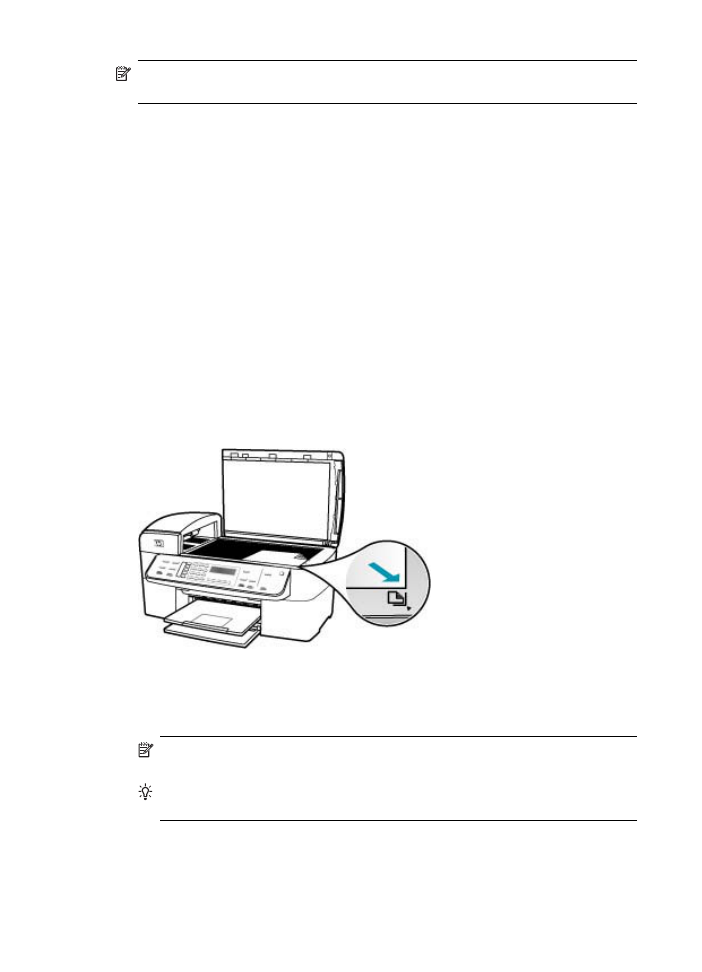
Wykonywanie kopii zdjęcia o rozmiarze 10 x 15 cm (4 x 6
cali) bez obramowania
Aby zapewnić najlepszą jakość kopiowania zdjęć, załaduj papier fotograficzny do
zasobnika wejściowego i zmień ustawienia kopiowania na właściwy rodzaj papieru i
funkcję poprawy jakości zdjęcia. Aby osiągnąć najlepszą jakość wydruku, można
zastosować fotograficzną kasetę drukującą. Po zainstalowaniu trójkolorowej i
fotograficznej kasety drukującej urządzenie drukuje przy użyciu sześciu rodzajów
atramentu.
Aby wykonać kopię fotografii bez obramowania z panelu sterowania
1.
Załaduj papier fotograficzny 10 x 15 cm do zasobnika wejściowego.
2.
Połóż oryginalne zdjęcie w prawym dolnym rogu szyby skanera, stroną zadrukowaną
do dołu.
Umieść zdjęcie na szybie tak, aby dłuższa krawędź zdjęcia znajdowała się przy
przedniej krawędzi szyby, tak jak pokazano na wskazówkach widocznych wzdłuż
krawędzi szyby.
3.
Naciśnij przycisk Kopiuj mono lub Kopiuj kolor.
Urządzenie HP All-in-One wykona kopię oryginału zdjęcia w formacie 10 x 15 cm bez
obramowania.
Uwaga
Jeśli w podajniku fotograficznym znajduje się papier z zakładkami,
możesz możesz oderwać zakładki po wyschnięciu tuszu.
Wskazówka
Jeśli wydruk ma mieć obramowanie, ustaw rodzaj papieru na
Pap.foto Premium, następnie spróbuj ponownie wykonać kopię.
Rozdział 7
82
Korzystanie z funkcji kopiowania
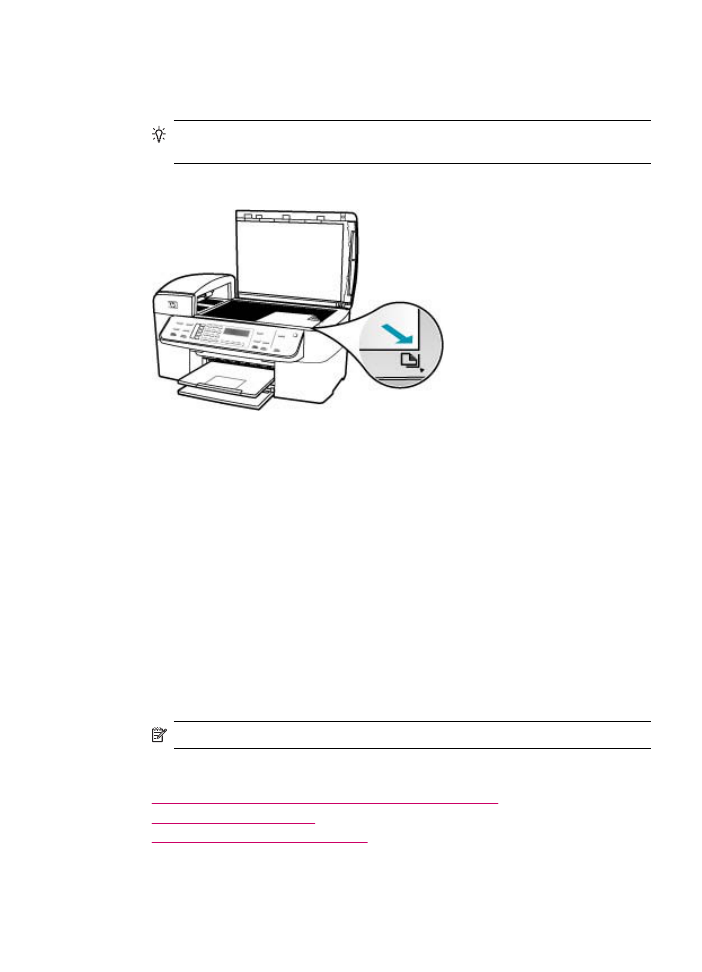
Tworzenie kopii fotografii bez obramowania z oprogramowania HP Photosmart
Studio (komputery Macintosh)
1.
Załaduj papier fotograficzny 10 x 15 cm do podajnika fotograficznego.
Wskazówka
Podczas wykonywania kopii bez obramowania należy załadować
papier fotograficzny (lub inny papier specjalny).
2.
Umieść oryginał w prawym dolnym rogu szyby skanera, stroną zadrukowaną do dołu.
3.
Na pasku zadań programu HP Photosmart Studio (komputery Macintosh) kliknij
opcję Devices (Urządzenia).
Zostanie wyświetlone okno HP Device Manager (Menedżer urządzeń HP).
4.
Wybierz wyświetloną na pasku narzędzi Dock ikonę HP Device Manager.
Zostanie wyświetlone okno Menedżer urządzeń HP.
5.
Kliknij Make Copies (Utwórz kopie).
6.
W obszarze Zadania kliknij dwukrotnie opcję Wykonaj kopie.
Pojawi się okno dialogowe HP Copy (Kopiowanie HP).
7.
Z menu podręcznego Paper Size (Rozmiar papieru) wybierz opcję 10 x 15 cm.
8.
Z menu podręcznego Paper type (Rodzaj papieru) wybierz rodzaj papieru
fotograficznego włożony do podajnika papieru.
9.
Dokonaj innych, wybranych zmian ustawień w menu.
10.
Kliknij opcję Black Copy (Kopia mono) lub Color Copy (Kopia kolorowa).
Urządzenie HP All-in-One wykona kopię oryginału zdjęcia w formacie 10 x 15 cm bez
obramowania.
Uwaga
Po wyschnięciu tuszu możesz oderwać zakładki.
Tematy pokrewne
•
Ładowanie papieru fotograficznego 10 x 15 cm (4 x 6 cali)
•
Ustawianie rodzaju papieru
•
Korzystanie z kasety do druku zdjęć
Wykonywanie kopii zdjęcia o rozmiarze 10 x 15 cm (4 x 6 cali) bez obramowania
83